ppt2019编辑幻灯片的时候,输入网址后按下回车键会变成超级链接,根本不需要出现超链接,该怎么解决这个问题呢?下面我们就来看看详细的教程。
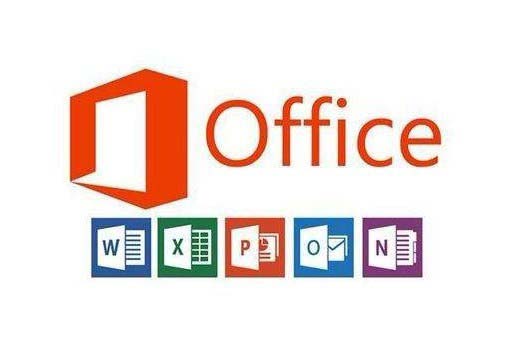
1、我们在电脑上打开ppt2019,然后点击左上角的“文件”菜单项。

2、然后在打开的文件下拉菜单中,我们点击“选项”的菜单项。

3、这时就会打开ppt2019的选项窗口,在窗口中点击左侧边栏的“校对”的菜单项。
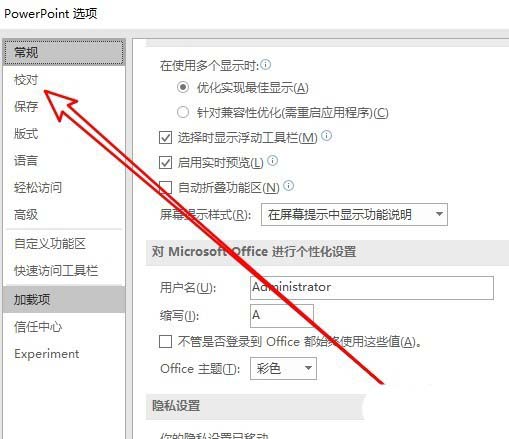
PPT母版制作图解教程
很多人把“PPT模板”与“PPT母版”混淆,认为是同一意思,其实不然。 PPT母版为PPT模板下的概念,母版的内容归结为对首页、内页、尾页的背景设计,借助于专业设计软件完成,已定位PowerPoint演示文稿的界面风格。 我们找到它的目的,是为了指定标题与文本标准位置,
4、接着在右侧打开的窗口中,找到并点击“自动更正选项”按钮。

5、这时会弹出自动更正的窗口,在窗口中点击“键入时自动套用格式”的选项卡。

6、接着在打开的窗口中,可以看到“Internet和网络路径替换为超链接”的设置项。

7、我们点击取消该设置项前面复选框的勾选,最后点击确定按钮即可,这样以后我们再在ppt2019的幻灯片中输入网址的时候,就不会再变成超级链接了。
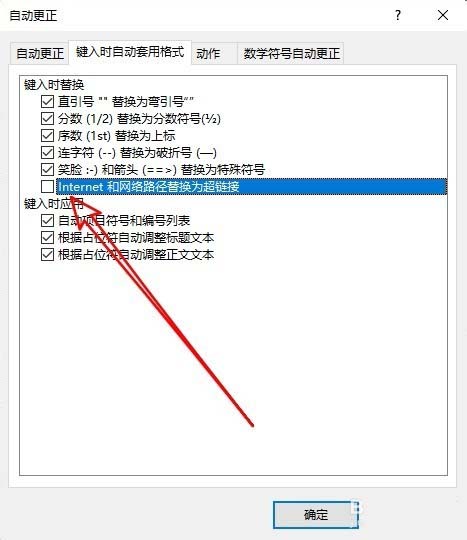
以上就是ppt2019网址自动变成超链接的解决办法,希望大家喜欢,请继续关注脚本之家。
PPT幻灯品配色教程
也许有很多企业有标准的PPT模板,但却并没有一套完整的PPT配色使用方针。 颜色带来的负面问题,想必大家也都曾遇到过。 同样一份PPT,超出配色范围的概念,可能会使得页面花花绿绿,缺乏专业性,如下图 即使在使用了标准的PPT模板与PPT图示后,由于没有协调统一的配色,PPT亦显得“杂乱无章”






